Contenido: Parte 1. ¿Qué significa "otros volúmenes en el contenedor"?Parte 2. Cómo eliminar un contenedor y un volumen APFSParte 3. Otras opciones para borrar otros volúmenes en Container en MacParte 4. Conclusión
Parte 1. ¿Qué significa "otros volúmenes en el contenedor"?
Con el advenimiento de macOS 10.13, Apple presentó APFS superando a HFS + en todas las computadoras Mac, iPad y iPhone. La mayoría de los usuarios encuentran el mensaje "Otros volúmenes en contenedor" en la Utilidad de Discos. Es un mensaje llamativo ya que estos volúmenes muestran que consumen cientos de gigabytes en el espacio total del disco duro y el tamaño aumenta gradualmente.
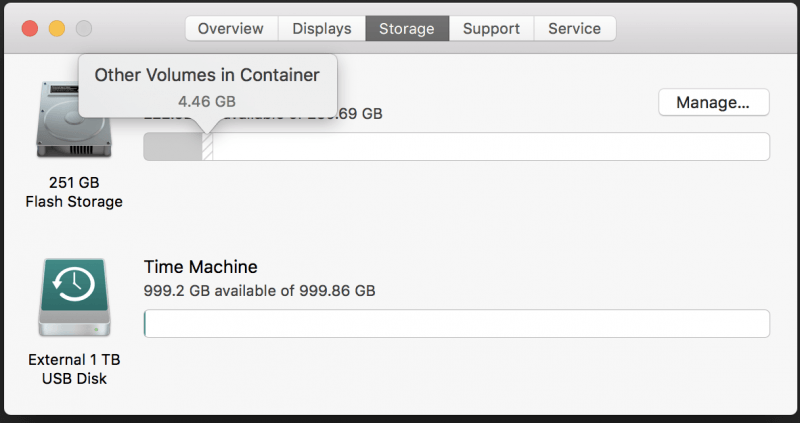
En este punto, está luchando con otros volúmenes en el contenedor o cómo los elimina de Mac para liberar espacio de almacenamiento. Los contenedores APFS de inicio de nivel de entrada integran prearranque, máquina virtual / máquina virtual, recuperación y Macintosh HD. En consecuencia, "otros volúmenes en un contenedor" se refiere a estos componentes de APFS.
En el lenguaje APFS, un contenedor se refiere a la unidad de almacenamiento básica. Cada contenedor APFS contiene uno o más volúmenes. Una unidad física se puede dividir en diferentes contenedores. Los volúmenes representan unidades reales accesibles a través del Finder, pero solo puede ver los contenedores en la Utilidad de Discos.
Eliminar un volumen APFS es diferente de una partición APFS. Los acertijos de la partición APFS, el contenedor APFS y el volumen APFS se derivan de este problema. La eliminación de otros volúmenes en un contenedor está fuera de discusión, ya que estos datos son esenciales para que Mac funcione.
La única solución es controlar otros volúmenes en el contenedor y evitar que se expanda. De esta forma, puede reducir el espacio consumido por otros volúmenes.
Parte 2. Cómo eliminar un contenedor y un volumen APFS
Comencemos con el más sencillo. Puede eliminar el volumen APFS con sencillos pasos para Macintosh HD y una unidad externa. Invoque la Utilidad de Discos para eliminar un volumen APFS.
- Dirígete a Aplicación> Utilidades> Utilidad de disco e identifica el volumen APFS que deseas eliminar.
- Haga clic con el botón derecho en el volumen APFS y seleccione "Eliminar volumen APFS".
- Pulsa la opción "Eliminar" cuando se te vuelva a solicitar "Eliminar volumen APFS".
- Espere hasta que finalice el proceso de eliminación.
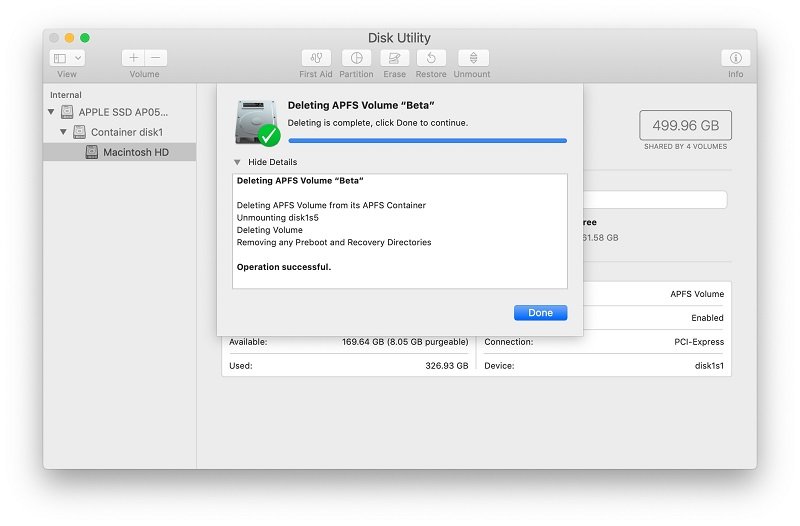
Eliminar un contenedor / partición APFS en Macintosh HD
A diferencia de borrar un volumen APFS, cuando hace click con el botón derecho en la partición o contenedor APFS a través de la Utilidad de Discos, no tiene la opción de eliminar. Eliminar su partición APFS requiere diferentes enfoques para Macintosh HD y unidades externas. Dado que una partición APFS o un contenedor para Macintosh HD contiene datos del sistema, la manipulación de los archivos significa que la computadora Mac no es de arranque.
- Vaya al menú de Apple, seleccione Reiniciar en Mac.
- Cuando su computadora se reinicie, presione
Command + Rde inmediato una vez que el timbre de inicio se vuelva audible. Suelta los botones hasta que veas la marca registrada de Apple. - Cuando cambie al modo de recuperación, presione "Utilidades" en el menú superior y elija "Terminal" en la ventana desplegable.
- Complete el comando
diskutil listy presione Volver para revelar todas sus unidades montadas. - Escriba
diskutil apfseliminar contenedor disk0s2 y sustituya disk0s2 con la identidad del contenedor APFS existente.
Eliminar partición / contenedor APFS en unidades externas
Con un disco duro externo APFS, puede fusionar particiones APFS con los siguientes pasos:
- Haga clic en Aplicación> Utilidades> Utilidad de disco.
- Seleccione "Ver" en la barra de menú de la izquierda y elija "Mostrar todos los dispositivos".
- Haga clic con el botón derecho en el contenedor APFS en el panel izquierdo y toque "Expulsar" en el menú.
- Una vez que expulsa el contenedor APFS, debe iniciar Terminal (Aplicación> Utilidades> Terminal).
- A continuación, ingrese el comando
diskutil list. Esto arrojará toda la información del disco. Vierta las lecturas para diferenciar el identificador de su contenedor APFS. - Una vez que sepa su identificador, puede escribir
diskutil apfs eliminar contenedor disk2s3(Reemplace disk23s con el identificador de dispositivo existente).
Parte 3. Otras opciones para borrar otros volúmenes en Container en Mac
Elimine el espacio recuperable con PowerMyMac.
iMyMac PowerMyMac representa la crema de herramientas que liberan espacio por mantenimiento general. Ocupan espacio en su disco de inicio ocupado por archivos redundantes cuando su Mac no tiene suficiente almacenamiento. Escanea las entrañas de su sistema para limpiar la basura y arreglar otros volúmenes en un contenedor que engulle el exceso de espacio.
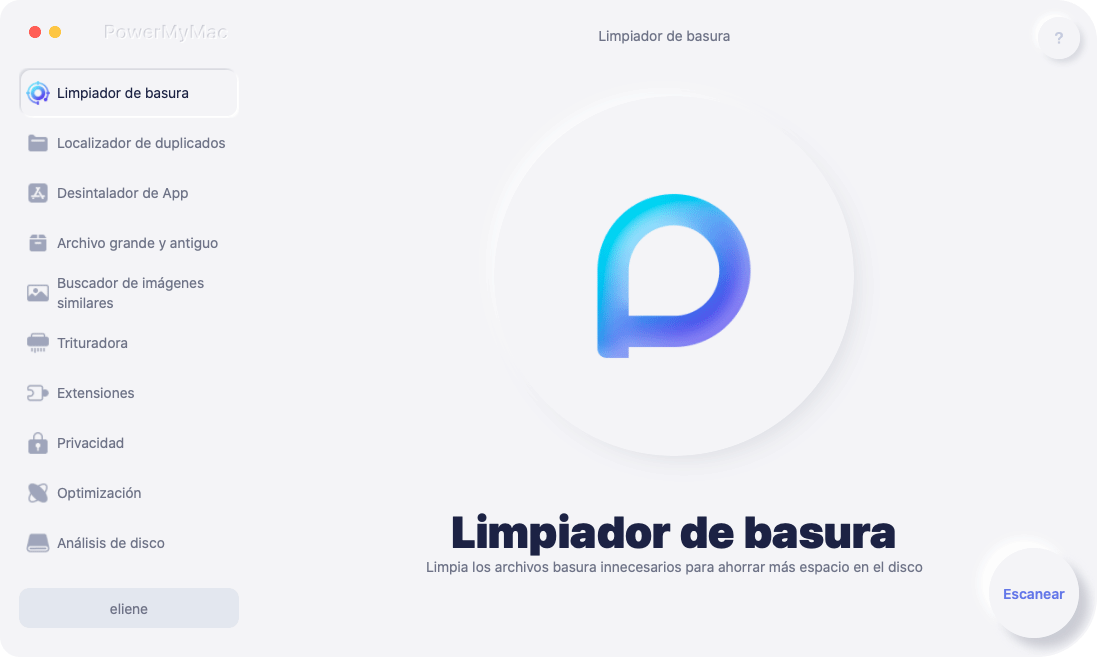
Combinado con basura del sistema, basura de fotos, duplicados, archivos grandes u obsoletos, crea una receta para una Mac cansada y lenta. Ordena la basura del sistema para impulsar el rendimiento al máximo y recuperar espacio de almacenamiento con PowerMyMac con regularidad. Se apodera de la memoria caché del sistema, los registros de usuarios, la localización y los rastros de las aplicaciones depuradas. (Si tiene dificultades para eliminar Onedrive manualmente, aquí hay un guia facil para vos).
Debajo del capó, PowerMyMac tiene un monitor de actividad para verificar el estado de la memoria e identificar los procesos que ralentizan su Mac. Cierra la aplicación y revisa esta Mac para ver si has eliminado "otros volúmenes en el contenedor".
Desactivar el almacenamiento en caché de contenido
El almacenamiento en caché de contenido guarda actualizaciones para dispositivos sincronizados en la red local de su Mac, por lo que no es necesario que las descargue en línea. Sin embargo, estos son los vengadores del espacio hambrientos de preciosas tragamonedas en Mac. Dirígete al menú de Apple y selecciona Preferencias del sistema, haz clic en el panel Compartir y desmarca la casilla cerca de Almacenamiento en caché de contenido si es necesario. Reinicia tu Mac.
Consejo para Mac: si ninguno de estos pasos funciona, intente volver a crear su cuenta de usuario para recuperar el almacenamiento de otros volúmenes en un contenedor.
Parte 4. Conclusión
macOS ha experimentado una gran cantidad de avances en el espacio de almacenamiento porque los SSD tienen capacidades más bajas que los discos físicos. Debe proceder con precaución adicional para evitar la pérdida de datos al eliminar un contenedor, volumen o partición APFS. En un escenario de pesadilla donde se pierden datos, use el software de recuperación de datos APFS para recuperar archivos perdidos.
Herramientas de limpieza de Mac Mejore su máquina con una herramienta anti-otros-volúmenes-en-contenedor para mantener la protección contra el espacio menguante.
¿Funcionó? Por favor, brinde entusiasmo a los demás en el mismo barco.



